
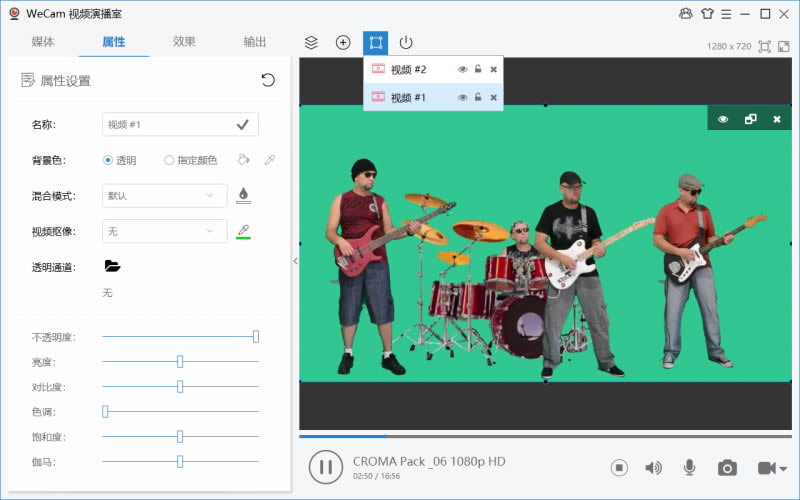
软件大小:0
软件授权:共享软件
软件语言:简体中文
阅读次数:
软件等级:
软件类型:国产软件
更新时间:2022-08-29
应用平台:xp/win7/win10/win11
|
视频软件的播放功能是一般软件使用者最主要的功能之一。2010年以前,视频软件一般是在电脑安装使用的,而且是与电脑的操作系统相关联的,视频软件相对来说比较单一。随着电子技术和网络技术的不断发展,视频软件也呈现出多样化的发展模式,传统的视频软件其应用范围更为广泛,很多门户网站也开始涉足视频及语音播放功能并设计插件以读取视频文件。随着智能手机、ipad平板电脑的出现,视频软件更是得到迅猛发展,大量免费的视频软件为更多用户提供了便利的视频浏览和播放功能。 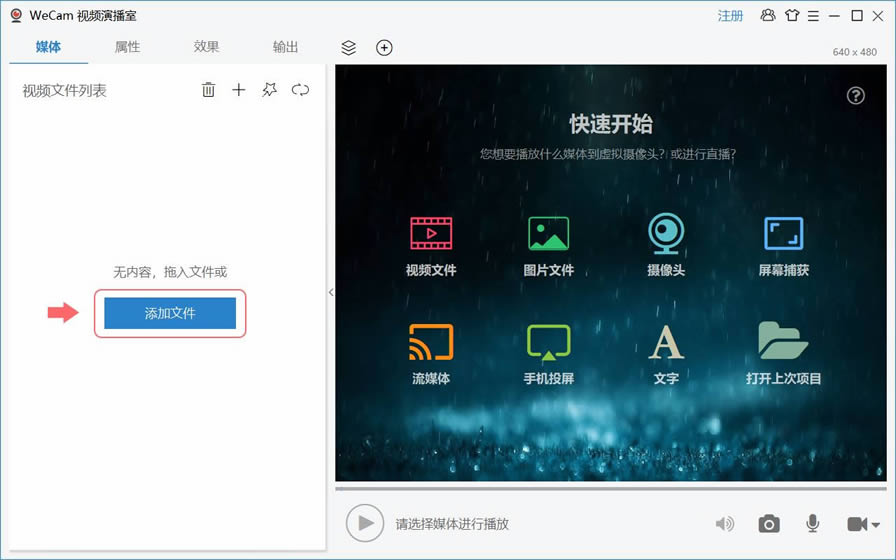 WeCam视频演播室是款专业的虚拟视频直播软件,内置强大视频场景编辑器,可以添加、合成视频文件、图像文件等多种类型的媒体资源,多种超酷视频特效、可扩展的视频滤镜供你发挥,全面支持GPU加速,辅助用户制作出精彩的视频。 WeCam视频演播室特色所见即所得的视频场景编辑器,支持多种类型的媒体资源; 支持手机投屏,图片、视频和音乐,轻松投放到 WeCam; 多种超酷视频特效,可扩展的视频滤镜; 专业的文字、字幕效果,支持动态纹理及各种文字特效; 算法高效,全面基于 GPU 加速,CPU 占用率低,运行流畅平滑; 标准摄像头驱动,兼容性好,支持所有使用摄像头的应用程序; 支持多路高质量视频输出,每路可以有不同的分辨率,可供多个程序同时使用; 摄像头替换黑科技,兼容性无与伦比; 硬件编码视频直接推送到直播服务器,无须安装多个软件; 界面简洁易用,支持换肤、色彩方案; 提供 32 位和 64 位版本,发挥系统最佳性能。 WeCam视频演播室安装说明在 Win7 上安装时请根据提示下载安装补丁 KB2670838 以正常运行本程序,注意下载补丁时根据您的操作系统选择是32位还是64位的。另外还建议安装安全补丁 KB3033929。 WeCam视频演播室使用教程如何使用绿幕抠像把一个视频的背景替换成另外一个视频。 1.首先,在 WeCam 中添加视频对象(视频#1),添加一个绿幕视频进行播放: 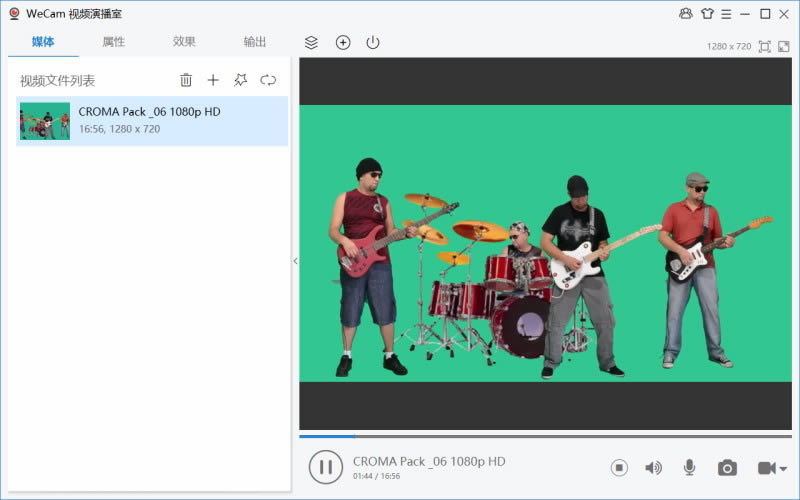
你可以通过右键菜单或快捷键调整两个视频对象的上下顺序,如下图所示,把背景视频移到绿幕视频下方: 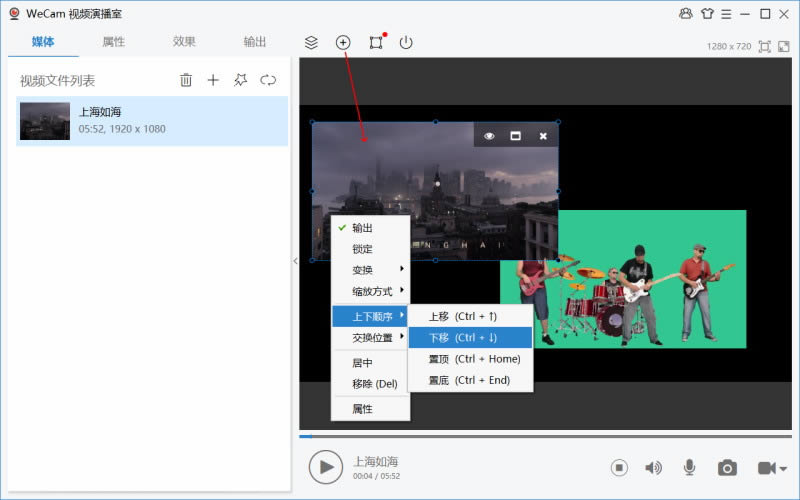 3.在视频上双击把它们都最大化(可通过工具栏上面的 媒体对象按钮切换当前对象,也可按 TAB 键切换): 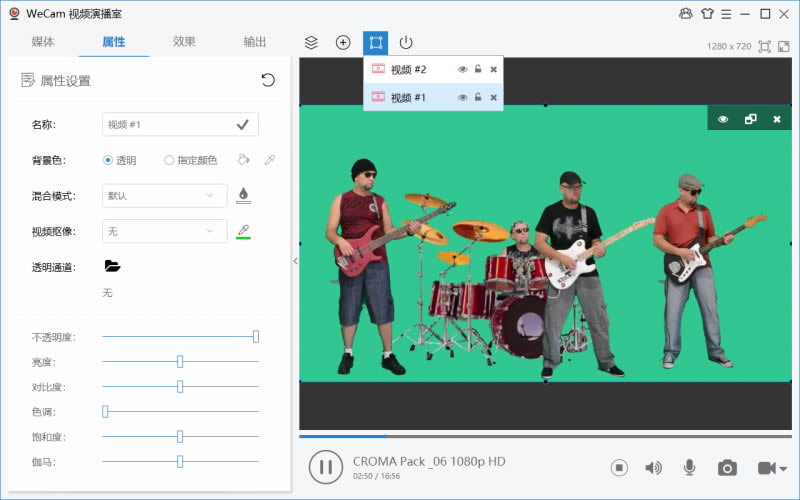 4.选中绿幕视频对象(视频#1)后,进入 属性 设置面板,视频抠像 选择 绿幕抠像 即可: 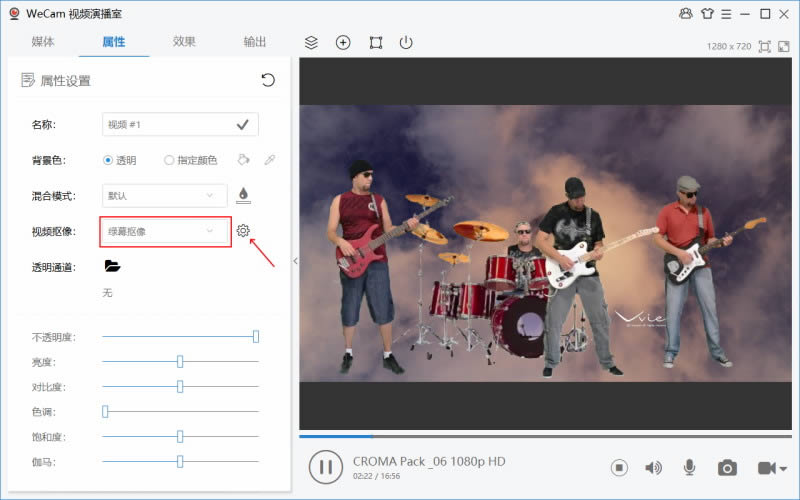 你还可以点击旁边的设置按钮对抠像强度进行调整。 采用这种方法,你可以很轻松的把视频背景换成其它视频、图片、幻灯片等。 相对于大多数用户来说,视频软件的编辑功能是面向专业人员或有兴趣爱好的人员使用的功能。 |
m3u8转mp4转换器-音频格式转换器-m3u8转mp4转换器下载 v6.2.0.7269中文版
m3u8转mp4转换器是能够将m3u8转换成mp4格式的软件,m3u8格式是由于qq浏览器下载经常
Free SWF to Video Converter-视频转换器-Free SWF to Video Converter下载 v10.6.0官方版
Free SWF to Video Converter是一款简单实用的Swf到视频转换器,用于Fl
GiliSoft Video Effect-视频特效软件-GiliSoft Video Effect下载 v7.1.0官方版
GiliSoft Video Effect是一款视频特效软件,可以为视频添加特效,GiliSoft
Deskshare My Screen Recorder-屏幕录像录音工具-Deskshare My Screen Recorder下载 v5.30免费版
Deskshare My Screen Recorder(屏幕录像工具)提供了一套完整的工具和选项